电脑宽带显示651是怎么回事 网络无法连接错误651怎么办
电脑宽带显示651错误,让网络无法连接,这是一个常见的问题,当我们尝试连接网络时,突然遭遇这样的错误提示,常常让人感到困扰。不必担心这个问题是可以解决的。在本文中我们将探讨电脑宽带显示651错误的原因,并提供一些解决方法,以帮助您重新连接网络。无论您是经验丰富的计算机用户还是初学者,都可以从本文中获得有用的信息,以解决这个麻烦的错误。
具体方法:
1.首先,小伙伴们先用鼠标在自己的电脑最右下方处的任务栏里面点击宽带的图标。打开那个宽带连接的小窗口,接着在窗口界面底下点击“打开网络和共享中心”。
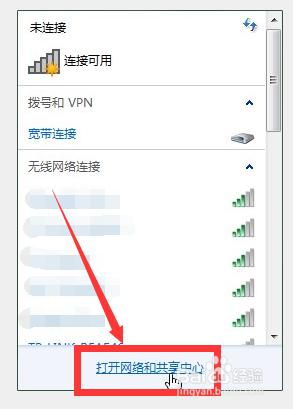
2.当小伙伴们打开如图所示的“网络和共享中心”界面以后,就在界面的左边找到那个“更改适配器设置”的选项,点击打开它。
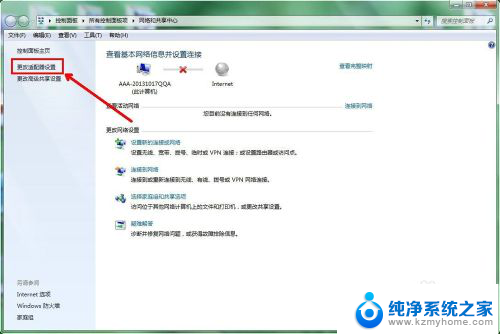
3.然后我们就会打开一个如下面的图那样的“网络连接”的界面,小伙伴们用鼠标右击那个“本地连接”。再在弹出来的列表小窗口上点击选择“属性”。
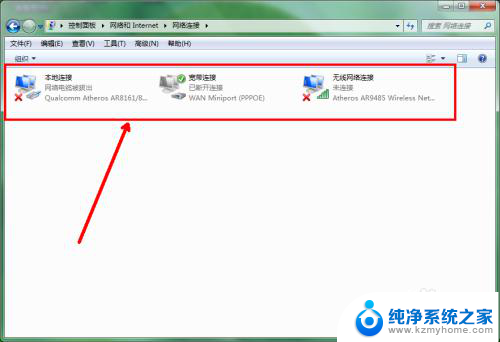
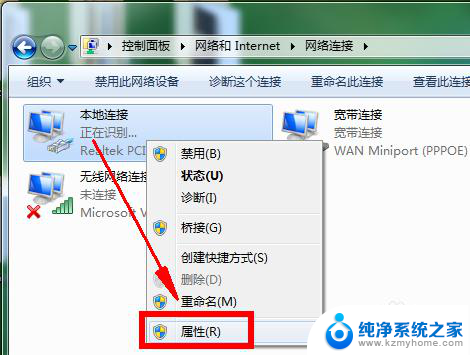
4.接着小伙伴们就在“本地连接属性“的界面上,点击选择那个”配置“的选项。
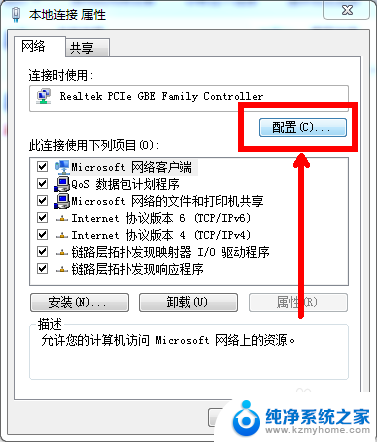
5.然后我们点击切换到”高级“的界面上,在左边”属性“那一栏窗口里面点击选择”连接速度和双工模式“。再在右边”值“那一栏里面点击选择接近自己的网速那个指,比如小编的网速是8M,那么就在里面选择10Mbps全双工。最后再确定。
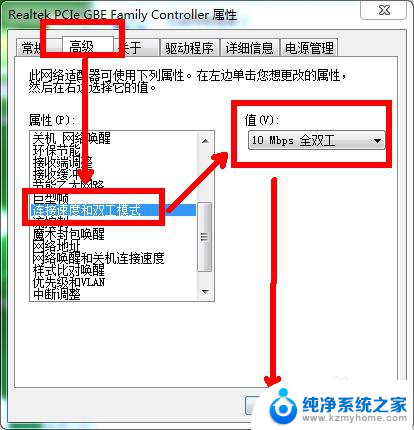
6.确定以后,我们再次在电脑上打开那个”宽度连接“的小窗口,在上面找到并且双击打开“宽度连接”的选项。
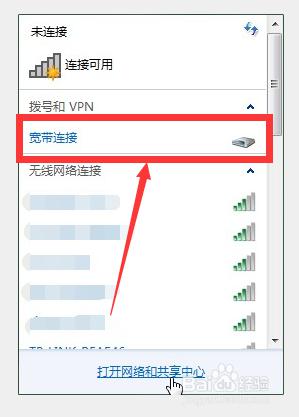
7.打开这个“连接 宽度连接”的界面窗口后,我们在上面相应的栏目里面输入自己宽带的用户名和密码后,再点击下面的“连接”按钮。

8.稍等一会,小伙伴们看到电脑右下角的宽度连接成功的图标以后,就可以开始上网啦。
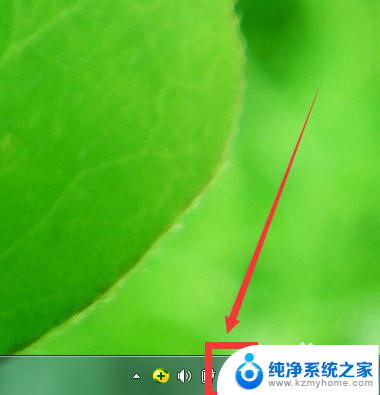
以上就是电脑宽带显示651的全部内容,如果还有不清楚的地方,用户可以根据小编的方法来操作,希望这些方法能够帮助到大家。
电脑宽带显示651是怎么回事 网络无法连接错误651怎么办相关教程
- 网络连接651错误怎么解决 宽带连接错误651怎么办
- 网络连接失败错误为651是什么意思 宽带连接错误651解决方法
- 台式电脑连接网络出现651错误怎么解决 宽带连接错误651怎么解决
- 电脑提示ip地址错误网络无法连接 无法连接网络怎么办
- 电脑显示无法连接到网络是怎么回事 电脑无法连接到网络的解决方法
- 为什么网络显示不可上网 电脑显示网络连接成功但无法上网是怎么回事
- 宽带未连接怎么办 宽带连接不上无法上网怎么办
- 打印机连接状态错误怎么回事 打印机状态错误无法解决
- 平板无法访问互联网怎么回事 平板连接wifi显示无网络
- 台式电脑怎么连接新的网络 台式电脑连接宽带网络步骤
- 笔记本电脑的麦克风可以用吗 笔记本电脑自带麦克风吗
- thinkpad没有蓝牙 ThinkPad笔记本如何打开蓝牙
- 华为锁屏时间设置 华为手机怎么调整锁屏时间
- 华为的蓝牙耳机怎么连接 华为蓝牙耳机连接新设备方法
- 联想电脑开机只显示lenovo 联想电脑开机显示lenovo怎么解决
- 微信怎么找回原密码 微信密码忘记怎么找回
电脑教程推荐
- 1 笔记本电脑的麦克风可以用吗 笔记本电脑自带麦克风吗
- 2 联想电脑开机只显示lenovo 联想电脑开机显示lenovo怎么解决
- 3 如何使用光驱启动 如何设置光驱启动顺序
- 4 怎么提高笔记本电脑屏幕亮度 笔记本屏幕亮度调节方法
- 5 tcl电视投屏不了 TCL电视投屏无法显示画面怎么解决
- 6 windows2008关机选项 Windows server 2008 R2如何调整开始菜单关机按钮位置
- 7 电脑上的微信能分身吗 电脑上同时登录多个微信账号
- 8 怎么看电脑网卡支不支持千兆 怎样检测电脑网卡是否支持千兆速率
- 9 荣耀电脑开机键在哪 荣耀笔记本MagicBook Pro如何正确使用
- 10 一个耳机连不上蓝牙 蓝牙耳机配对失败